Excelでは計算式を作成中に想定していない値が出てしまい、計算式を見直すのですが今一つ分かりにくい場合があります。また、合計した範囲が合っているか、本当に確認したいときもあるでしょう。
そんな時に使えるExcelシートの不具合を見つける方法を解説します。
Excel計算式で循環参照を見つける方法
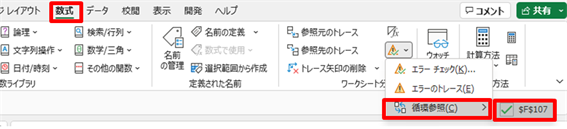
循環参照とは
循環参照が見つからない
セルに表示される緑の三角を消す
セルに表示される緑の三角を消す場合の操作方法はそのセルやセル範囲をクリックして表示される、警告の三角形をクリックし、「エラーを無視する」をクリックすると消えます。
範囲で選択する場合はエラーがないセルからドラッグで範囲選択すると警告の三角形が表示されないので、エラーのあるセルからドラッグし範囲選択するようにしましょう。
Excelのセルになぜ緑の三角が表示されるのか
Excelのセルの緑の三角の意味は?
| 矛盾した数式 | 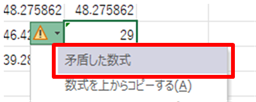 | 周辺の数式の入力されている法則と違う。上のセルの計算式まではA列を参照してきたのにB列を参照しているなど。 |
| 数値が文字列として保存されています | 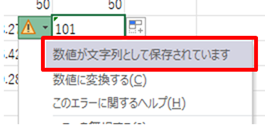 | 数値に見える値が文字列として入力されている。「’」を入力した後に入力した文字は文字列になるという場合など。 |
これらは自分でわざとそうしている場合は無視してかまわないでしょう。それ以外にセルに「#N/A」など計算エラーが出た時にも表示されますが、これは把握していないで表示されたのであれば修正の必要があります。
計算式のエラーの原因を突き止める
計算式が参照しているセルを明確にする
すると、参照元を表すセルと矢印が青い線で表示されます。これで計算式の修正がやりやすくなります。
この青い線は、「数式」タブの中の「ワークシート分析」グループの「トレース矢印」の削除で消すことができます。また「参照先のトレース」では、そのセルがどのセルに影響しているかも調べることができます。
まとめ
Excelでよくある困ったことを大きく「循環参照」「エラーインジケータ」「参照元」の3つの考え方で解説しました。
なにより、自分が想定していないことが目の前で起きたら慌ててしまうと思いますが、想定していないことが起きたのは、間違った操作をしたということですので、その原因をしっかり突き止めることが重要です。
詳しくないから原因なんて、と思うかもしれませんが、Excelを使うということは、不具合が起きた時に原因を探り、納得できる答えを見つけて、修正するということができることですので、この記事を参考にスキルアップを目指しましょう。
また、思いがけずエラーインジケータが表示されたときは、それはわざとやった操作で起きているのかどうかもしっかり判断できる力も重要です。


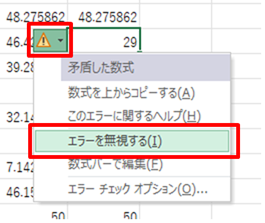
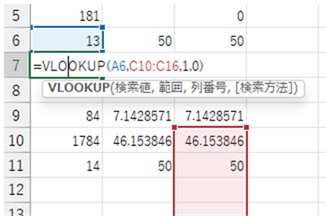
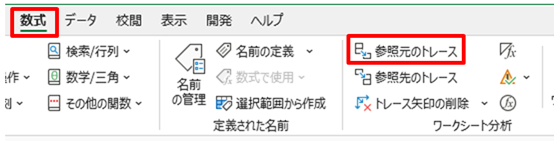
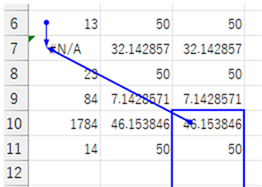

コメント